أفضل 6 طرق لإصلاح خلل درجة الحرارة الخاطئة في تطبيق طقس iPhone
مع تحديث iOS 15 ، تدفع Apple ببطء تكامل Dark Sky في تطبيق iOS للطقس. لسوء الحظ ، يبدو أن النتيجة لا تسير بسلاسة. في بعض الأحيان ، تُظهر أداة الطقس موقعًا خاطئًا. وفي أوقات أخرى ، ينتهي تطبيق طقس iPhone بعرض درجة حرارة غير صحيحة تماما. إذا كنت من بين المتضررين ، فاتبعنا لاستكشاف المشكلة وإصلاح خلل درجة الحرارة الخاطئة في تطبيق طقس iPhone.

يعتمد المستخدمون على تطبيق Weather للتحقق من تنبؤات درجة الحرارة الخارجية وتخطيط نزهاتهم وفقًا لذلك. لسوء الحظ ، قد يفسد تطبيق الطقس الذي يظهر درجات حرارة خاطئة بشكل كبير خططك لهذا اليوم. دعونا نصلحها.
1. التحقق من خدمات الموقع
مع iOS 14 ، أضافت Apple خيارًا للسماح للتطبيقات بالوصول إلى الموقع عند استخدامها. إنها خطوة ضرورية لخفض الوصول الثابت للموقع من التطبيقات العشوائية في الخلفية.
الخطوة 1: افتح تطبيق الإعدادات على iPhone.
الخطوة 2: اذهب إلى التنقل> خدمات الموقع.
خطوة 3: قم بتشغيل تبديل خدمات الموقع في الأعلى.
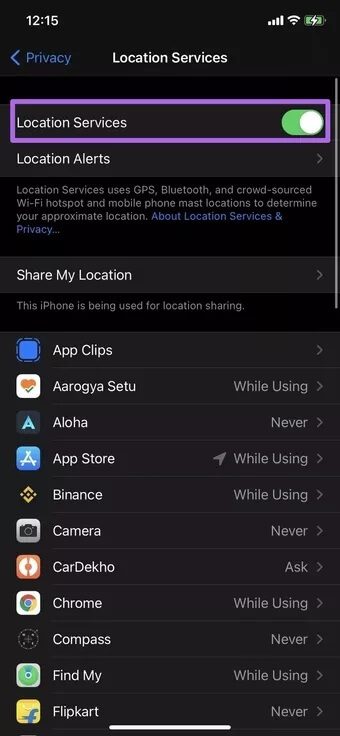
الخطوة 4: قم بالتمرير لأسفل وابحث عن تطبيق Weather ، واضغط عليه.
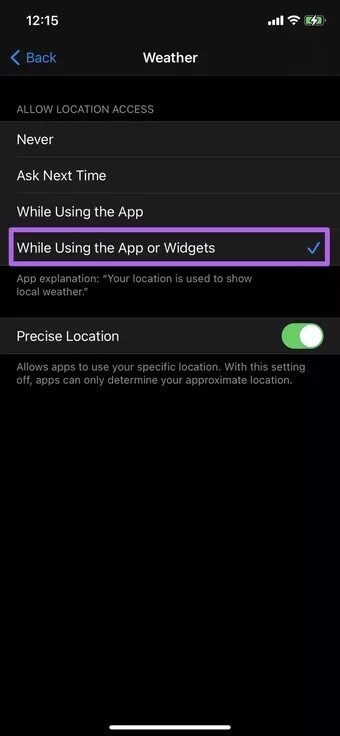
الخطوة 5: من قائمة السماح بالوصول إلى الموقع ، حدد أثناء استخدام التطبيق أو الأدوات.
من الآن فصاعدًا ، عندما تفتح تطبيق Weather ، امنحه بضع ثوانٍ ، وسيُظهر درجة الحرارة الصحيحة بناءً على موقعك.
2. تمكين تحديد الموقع الدقيق
لا نوصي عادةً باستخدام هذا الخيار لتطبيق الطقس. باستخدام الموقع الدقيق ، سيكون للتطبيق موقعك بالضبط. هذا الخيار مخصص في الغالب لتطبيقات الخرائط ، وتطبيقات النقل ، وتطبيقات توصيل الطعام حيث يكون موقعك الدقيق مطلوبًا لتقديم معلومات دقيقة.
إذا كنت لا تزال تواجه مشكلات في درجة الحرارة الخاطئة في موقعك ، فيمكنك السماح لتطبيق Weather بالوصول إلى موقعك الدقيق على جهاز iPhone الخاص بك. إليك كيفية القيام بذلك.
الخطوة 1: افتح تطبيق الإعدادات على iPhone.
الخطوة 2: اذهب إلى الخصوصية> خدمات الموقع.
خطوة 3: افتح تطبيق Weather من القائمة وقم بتمكين الموقع الدقيق.
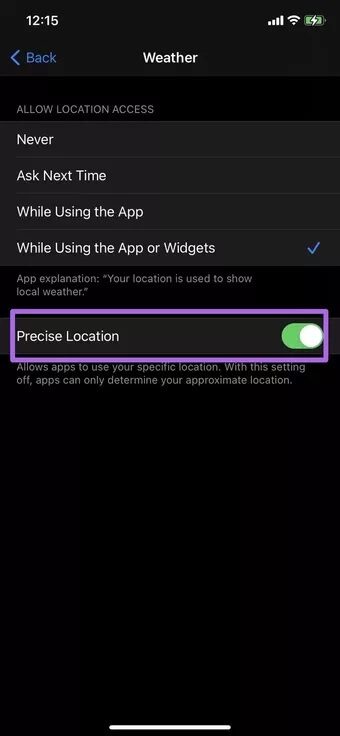
مع إيقاف تشغيل الموقع الدقيق ، يمكن للتطبيقات تحديد موقعك التقريبي فقط ، وإظهار درجة الحرارة الخاطئة في التطبيق.
3. تعطيل VPN
هل تستخدم شبكة افتراضية خاصة على iPhone؟ قد تفسد الخدمة موقعك الحالي على iPhone. تُستخدم شبكة VPN في الغالب لتأمين اتصالك بنقطة اتصال Wi-Fi عامة ، وإخفاء عنوان IP الخاص بك ، وجعل تصفحك خاصًا.
إذا كنت تستخدم VPN مع تحديد موقع جغرافي في بلد آخر ، فسوف يأخذ الطقس في الاعتبار موقعك من تلك المنطقة ويعرض درجة حرارة مختلفة في التطبيق. لذلك ، يجب عليك تعطيل VPN على iPhone باتباع الخطوات أدناه.
الخطوة 1: افتح تطبيق إعدادات iPhone وانتقل إلى VPN.
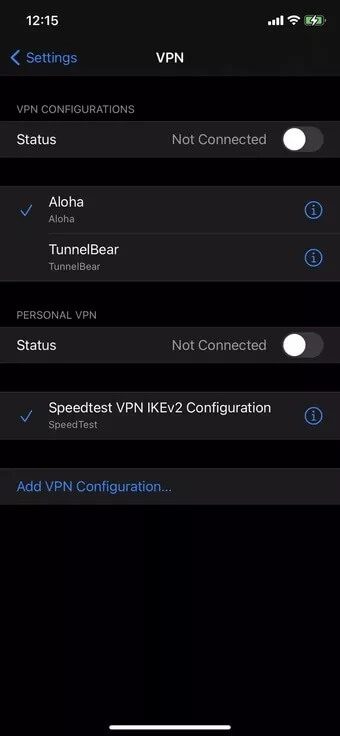
الخطوة 2: تعطيل خدمات VPN.
4. تغيير وحدة درجة الحرارة
يفضل بعض المستخدمين فحص درجة الحرارة بالدرجة المئوية ، بينما يقرأ البعض الآخر درجة الحرارة بالفهرنهايت.
ولهذا فيمكن أن يعرض تطبيق Weather درجة الحرارة الصحيحة ، بينما قد تقرأها أنت على انها بالوحدة المتعارف عليها في منطقتك فتظن ان درجة الحرارة خاطئة.
يمكنك الذهاب إلى الإعدادات> الطقس وتغيير وحدة درجة الحرارة.
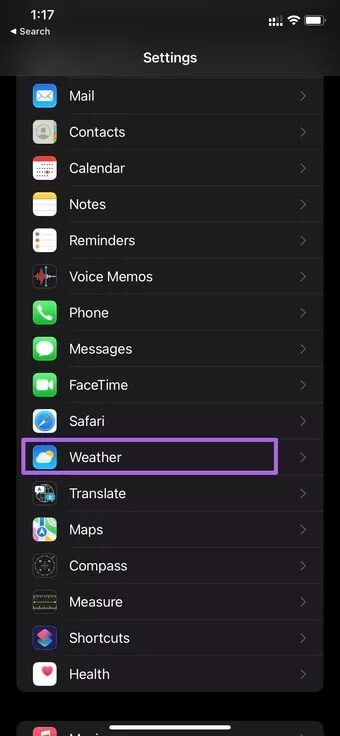

5. تحديث IOS
قد يكون تطبيق الطقس الذي يُظهر درجة حرارة خاطئة ناتجًا عن خطأ حديث في نظام التشغيل iOS. عادةً ما تكون Apple سريعة في حل مثل هذه المشكلات الحرجة.
يمكنك الانتقال إلى الإعدادات> عام> تحديث البرنامج وتحديث نظام التشغيل إلى أحدث إصدار.

يمكن لأولئك الذين يستخدمون الإصدار التجريبي من iOS ترك ملف التعريف التجريبي والعودة إلى استخدام الإصدار الثابت على iPhone.
6. استخدام تطبيقات الطقس من طرف ثالث
إذا كان تطبيق الطقس الافتراضي لا يزال يعرض درجة حرارة خاطئة ، فقد حان الوقت للتبديل إلى بديل تابع لجهة خارجية.
نظام iOS الإيكولوجي مليء بتطبيقات الطقس التابعة لجهات خارجية. بعضها غني بالميزات ويقدم المزيد من المعلومات مثل مؤشر الهواء ومستويات الرطوبة وتكامل الخرائط والوظائف الإضافية للأخبار والمزيد.
توفر تطبيقات الطقس التابعة لجهات خارجية أيضًا خيارات أفضل وأكثر لعناصر واجهة مستخدم iOS الخاصة بالطقس. من بينها ، Hey Weather هي أفضل اختيار لدينا لأسباب واضحة.
Hey Weather
يتفوق Hey Weather بشكل مريح على تطبيق Weather الافتراضي على iPhone بواجهة أفضل ومزيد من المعلومات في لمحة. فمثلا ، يمكنك التحقق من درجة الحرارة الحالية من خلال تنبؤات القراءات اليومية والساعة على الصفحة الرئيسية.
يعرض التطبيق مؤشر جودة الهواء أسفله. ويمكن ان يكون مفيدًا جدا عندما تعيش في مناطق مغبرة.
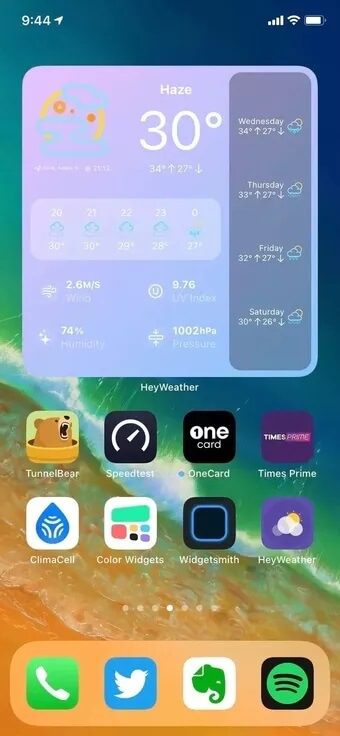
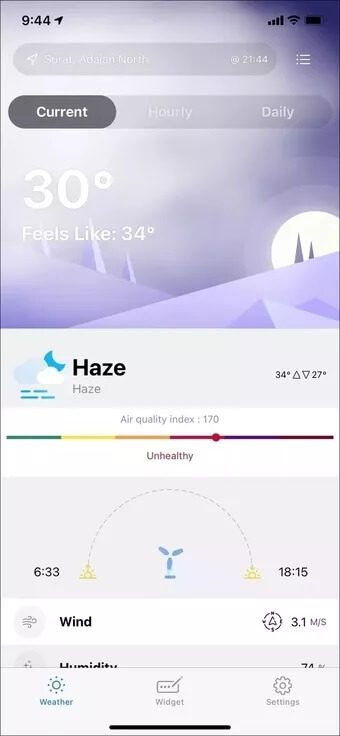
أفضل جزء في Hey Weather هو الحاجيات. تم تصميمها بشكل أفضل وتوفر مزيدًا من المعلومات على الشاشة الرئيسية.
يمكن للمستخدمين إضافة ما يصل إلى 10 مدن لمراقبة تفاصيل الطقس من الشاشة الرئيسية. التطبيق مجاني للتنزيل والاستخدام.
خطط ليومك
سيحصل تطبيق Weather الافتراضي على عملية تحديث مطلوبة بشدة مع تحديث iOS 15. فلا يجب أن تنس تحديث iPhone الخاص بك إلى iOS 15 في وقت لاحق من هذا العام. نأمل أن تقوم Apple بإصلاح التناقضات مع تطبيق Weather على iPhone باستخدام الوظائف الإضافية الجديدة. حتى ذلك الحين ، يمكنك استخدام الحيل المذكورة أعلاه لإصلاح خلل درجة الحرارة الخاطئة في تطبيق طقس iPhone والتأكد من الحصول على تفاصيل درجة الحرارة الصحيحة على جهازك الخاص بك.
